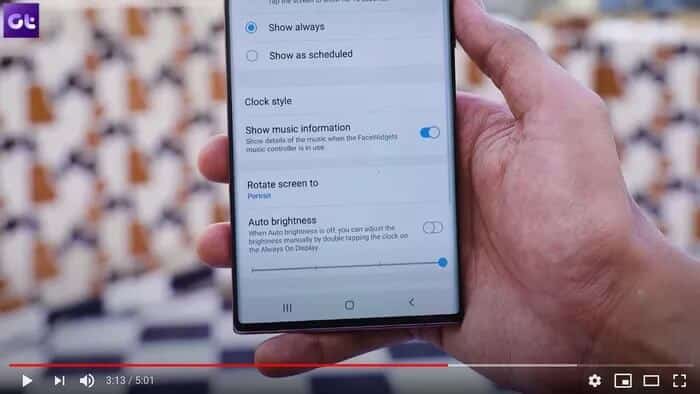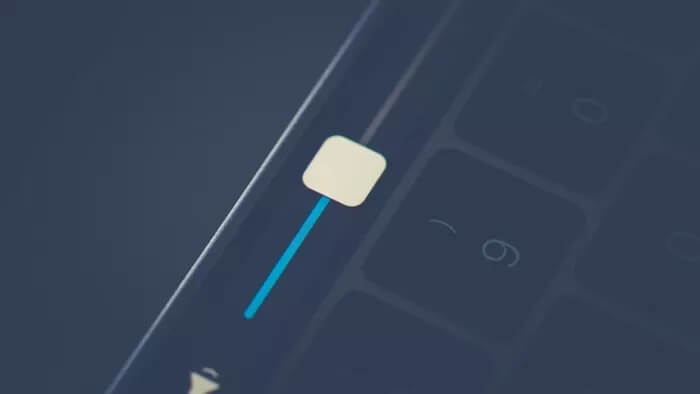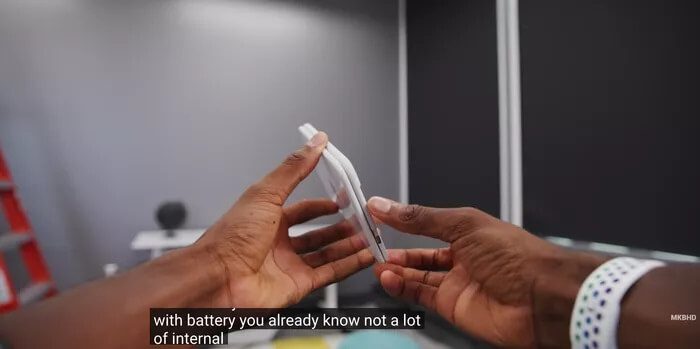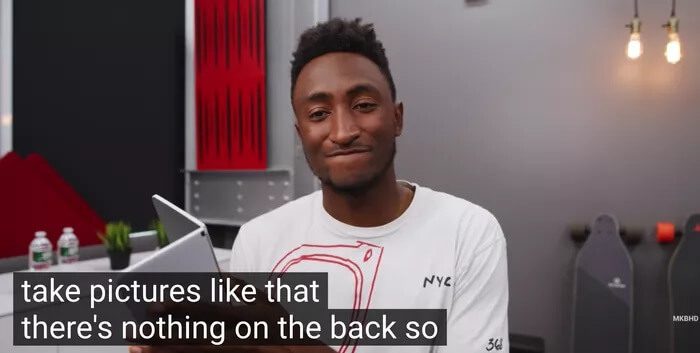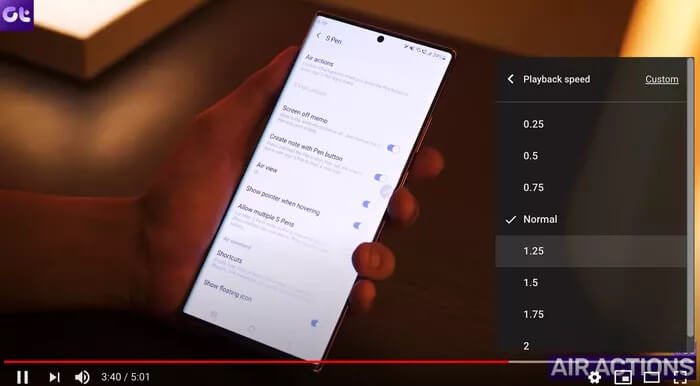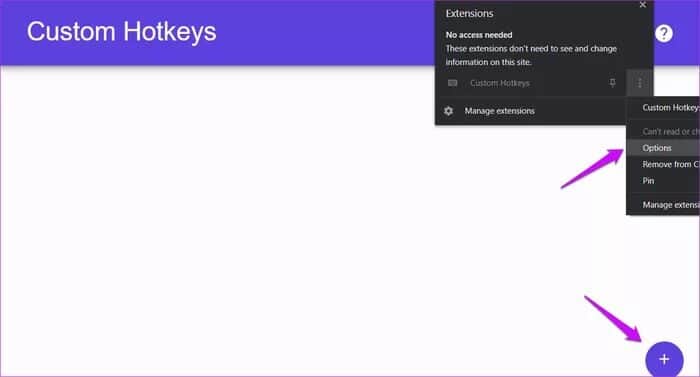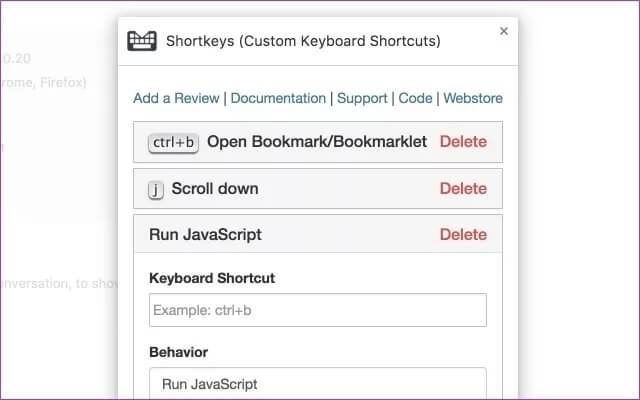Windows ve Mac için 15 En İyi YouTube Klavye Kısayolu
Google'ın canlı yayın hizmeti YouTube, şu adrese geliyor: Yeni popülerlik seviyeleri her gün. Servis telefon, dizüstü bilgisayar, akıllı TV ve web dahil her yerde mevcuttur. YouTube'un popülaritesi çoğunlukla mobil uygulamalardan kaynaklansa da, hizmetten en iyi şekilde web'de yararlanılır. Büyük ekranın keyfini çıkarabilir ve ayrıca uygulamada hızlıca gezinmek için klavye kısayollarından yararlanabilirsiniz.
YouTube Web sitesi, YouTube deneyiminin keyfini çıkarmanız için birçok klavye kısayolu sağlar.
Klavye kısayolları ile hızlı bir şekilde sesi yükseltebilir/azaltabilir, videoyu sessize alabilir, videoyu tekrar oynatabilir, altyazı yazı tipini artırabilir, oynatma hızını değiştirebilir ve daha fazlasını yapabilirsiniz. Bu yazıda, web için en iyi 15 YouTube klavye kısayolundan bahsedeceğiz. Hem Windows hem de Mac üzerinde çalışacak. Başlayalım.
1. Videoyu açın / kapatın
Kullanıcıların çoğu, geçerli videoyu oynatmak veya duraklatmak için boşluk tuşu klavye kısayolunu biliyor. Kısayollarla ilgili sorun, düzgün çalışması için odaklanmaya ihtiyaç duymalarıdır.
Alternatif olarak, videoyu oynatmak veya duraklatmak için klavyedeki K tuşunu da kullanabilirsiniz. Oyuncuya odaklanmayı da gerektirmez.
2. Sesi artırın / azaltın
Bu faydalıdır ve hatta belirli durumlarda yardımcı olabilir. YouTube videosunu oynatırken, sesi hızlı bir şekilde% 5 artırmak için yukarı ok tuşunu ve sesi% 5 azaltmak için aşağı ok tuşunu kullanabilirsiniz.
3. Sesi Kapatın / Sesi Açın
YouTube, oynatıcı ekranında gördüğünüz her kontrol için bir klavye kısayolu sunar. Videonun sesini hızla kapatmak veya tekrar açmak için klavyedeki M tuşunu kullanın.
4. 5 saniye geri / ileri git
Videolar arasında gereksiz bazı reklamlardan sıkıldınız mı? yapabilirsin Video 5'i Kullanma Sırasıyla sol ve sağ oklara tıklayarak saniye ileri / geri.
5. 10 saniye geri / ileri git
Mevcut YouTube videosuna devam etmek istiyorsanız klavyenizdeki L tuşuna basın. 10 saniye geri gitmek için klavye üzerindeki J tuşunu kullanın.
6. Videoyu tekrar oynatın
Videoda istediğiniz zaman videoyu baştan tekrar oynatabilirsiniz. Videoyu yeniden oynatmak için klavyedeki 0 tuşuna basın. İyi haber şu ki, çalışması için videoya odaklanmanızı gerektirmiyor.
7. Sonuna atlayın
Videonun tamamını izlemek istemiyor musunuz? Videoyu sonuna kadar atlamak için klavyedeki bitir tuşunu kullanın.
8. Yüzdeye göre video aktarma
Herkes bu klavye kısayolunu hatırlamalı. Videonun yüzdesine hızlı bir şekilde atlamak için 1 ile 9 arasındaki sayıları kullanabilirsiniz.
9. Tam ekrana girin veya çıkın
Klavyedeki F tuşuyla kullanıcılar YouTube videosunda tam ekran modunu etkinleştirebilir veya devre dışı bırakabilir.
10. Sonraki / önceki videoya git
Bir oynatma listesinde YouTube videolarını izliyorsanız, bu klavye kısayolları sonraki veya önceki videoya geçmenize yardımcı olabilir. Sonraki veya önceki YouTube oynatma listesi videosuna gitmek için Windows'ta Ctrl + Sağ / Sol Ok veya Mac'te Command + Sağ / Sol Ok tuşlarını kullanabilirsiniz.
11. Altyazıları açın / kapatın
YouTube, altyazı oluşturmak için kullanımı kolay bir altyazı aracı sunar. Altyazıları açmak veya kapatmak için klavyenizdeki C tuşunu kullanın.
12. CC yazı tiplerinin boyutunu artırın veya azaltın
"Altyazılar" açıldığında, yazı tipi boyutunu artırmak için + tuşunu ve yazı tipi boyutunu azaltmak için - tuşunu kullanabilirsiniz.
13. Altyazıların arka plan rengini değiştirin
YouTube, altyazınızın arka plan rengini değiştirmenize olanak tanır. CC etkinleştirildiğinde, YouTube videosundaki CC arka plan rengini değiştirmek için B tuşunu kullanın.
14. Oynatma hızını artırın / azaltın
YouTube, video oynatmayı hızlandırma veya azaltma yeteneği sağlar. Çalışma hızını artırmak için <düğmesini veya hızı azaltmak için <düğmesini seçin.
15. YOUTUBE oynatıcının işlevlerini kontrol edin
YouTube oynatıcı işlevlerinin çoğunu yukarıda belirtilen klavye kısayollarıyla kontrol edebilirsiniz. Ancak, tiyatro modu geçişi veya oyuncu ayarları kontrol seçenekleri gibi her şeyi yine de kontrol edemezler.
Bu seçenekler arasında gezinmek için Sekme tuşunun yardımına ihtiyacınız olacak ve ardından seçenekleri kontrol etmek için Enter ve Ok tuşlarını kullanacaksınız.
Klavye kısayolları oluşturmak için CHROME uzantılarını kullanın
Orada Chrome uzantısı Neredeyse her şey için. Chrome tarayıcısına klavye kısayolları oluşturmak ve eklemek için kesinlikle çok az şey var. Üzerinde çalışacağını unutmayın Chromium'u destekleyen tüm tarayıcılar Edge ve Brave gibi.
YouTube web sitesi için bir klavye kısayolu oluşturmak için Özel Kısayol Tuşları uzantısını kullanabilirsiniz. Uzantıyı yükleyin ve seçenekleri seçmek için uzantı simgesine tıklayın. Ekranın altında bir artı simgesi göreceksiniz.
Ekle indir Özel Kısayol Tuşları
Kullanacağınız klavye kısayolunu, kullanacağınız web sitesinin URL'sini ve bir düğme tıklamasını simüle edecek jQuery seçiciyi girmeniz yeterlidir.
YouTube web sitesi için özel klavye kısayolları oluşturmak için Kısayollar gibi ücretli eklentileri de seçebilirsiniz.
Kısayollar eklentisini indirin
YOUTUBE'u bir profesyonel gibi kullanın
YouTube, yukarıdaki klavye kısayollarıyla daha eğlenceli ve üretken. Çoğu zaman, varsayılan klavye kısayollarıyla tamamen iyi olacaksınız, ancak daha fazla işlevselliğe ihtiyacınız varsa, özel klavye kısayolları oluşturmak için Chrome uzantılarını kullanın.